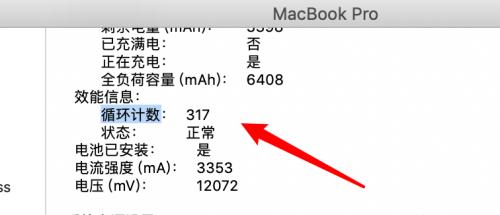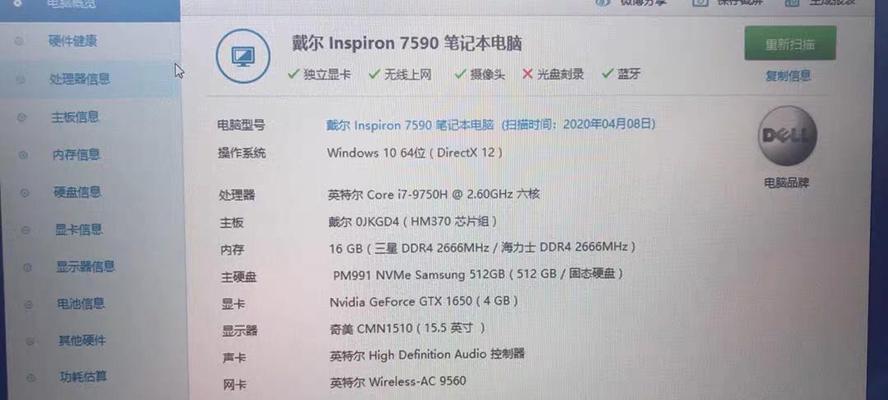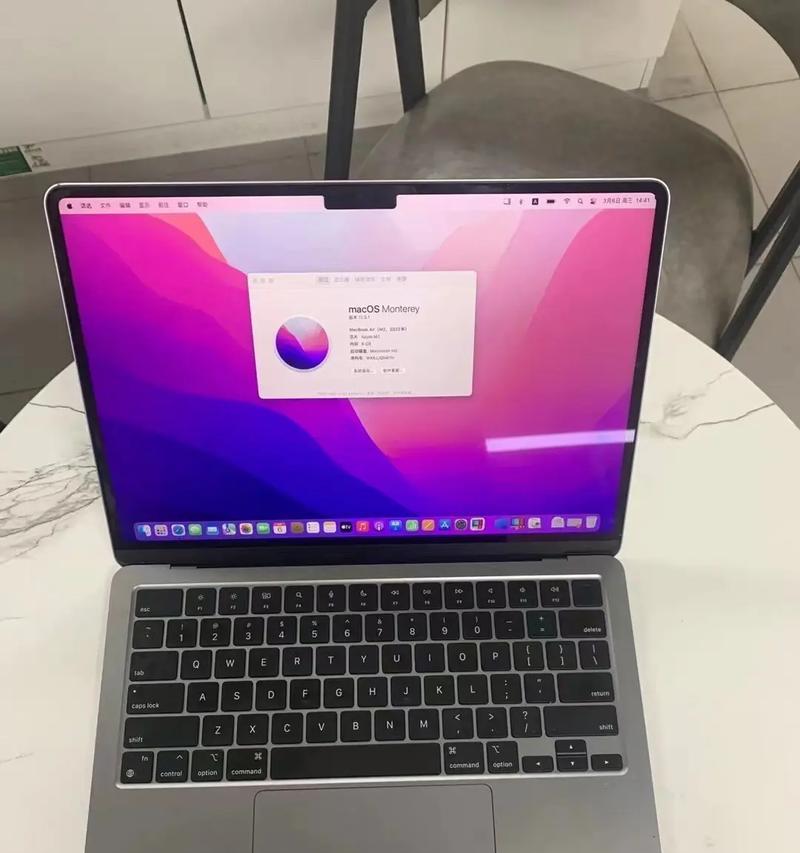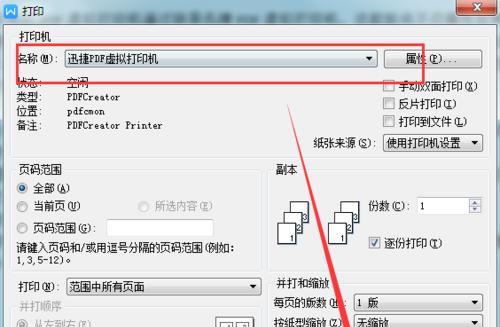小米手机如何快速传文件到笔记本?传输过程中应注意什么?
在快节奏的数字化生活中,我们常常需要将文件、图片或视频从手机快速传输到笔记本上。对于小米手机用户来说,了解快速且高效的文件传输方式至关重要。本文将指导您如何使用简单有效的方法来实现小米手机与笔记本之间的文件传输,并将介绍在传输过程中您需要注意的事项,以确保数据安全和传输过程的顺利进行。
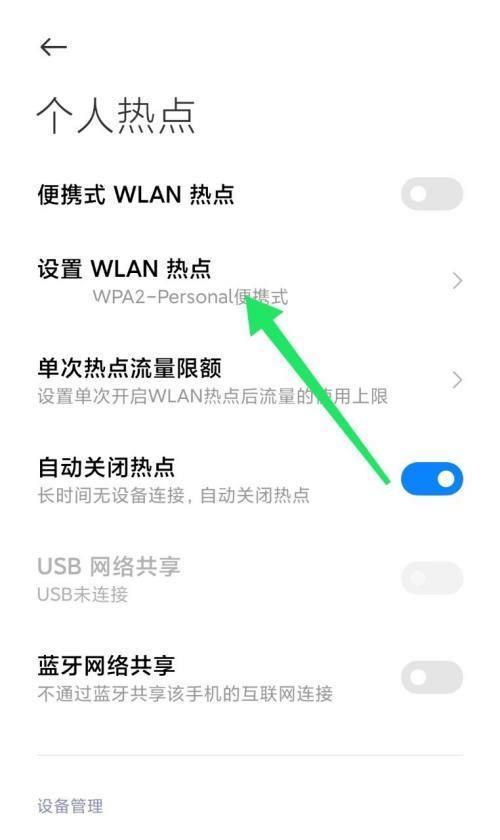
小米手机快速到笔记本文件传输方法
1.利用USB线直接连接传输
步骤清晰:
1.准备一根USB线,最好是小米手机自带的原装线。
2.将USB线一端连接到小米手机,另一端插入笔记本的USB接口。
3.在小米手机上选择“文件传输模式”或“仅充电”(视手机系统提示而定)。
4.进入我的电脑,找到设备中列出的手机存储,打开进行文件操作。
注意:选择“文件传输模式”可以更方便地访问小米手机的存储内容。
2.使用云服务快速传送
步骤清晰:
1.在小米手机上安装并打开某云服务应用(如小米云服务)。
2.上传需要转移的文件到云服务。
3.在笔记本上打开相同云服务网站或应用,并登录账号。
4.下载文件到笔记本本地存储。
注意:确保WiFi连接稳定,以避免网络中断导致的文件上传或下载失败。
3.利用蓝牙无线传输
步骤清晰:
1.在小米手机的设置中开启蓝牙功能。
2.在笔记本上开启蓝牙功能,并设置“可见模式”。
3.在小米手机中搜索附近的蓝牙设备并选择笔记本进行配对。
4.选择要传输的文件,选择蓝牙发送,然后在笔记本中接收文件。
注意:蓝牙传输速度相对较慢,适合传输小文件。
4.利用第三方文件传输软件
步骤清晰:
1.在小米手机和笔记本上安装同一款第三方文件传输软件(如茄子快传)。
2.打开软件并创建传输任务。
3.根据指示,完成文件的选择和发送。
4.在笔记本上检测并接收文件。
注意:使用第三方软件时要确保软件来源可靠,避免隐私信息泄露。

传输过程中应注意事项
保证数据安全
在传输敏感文件时,尽量使用加密的传输方式,例如云服务的加密传输功能。
定期更换或更新密码,以保障云服务账户的安全。
确保传输速率
在网络条件良好的环境下进行文件传输。
关闭不必要的应用程序,释放网络和设备资源用于文件传输。
避免数据丢失
在传输前对文件进行备份,防止原始文件在传输过程中损坏或丢失。
传输大型文件时,选择稳定且可靠的连接方式,如直接USB连接或稳定的无线网。
保护设备电池
在传输大文件或长时间传输时,尽量保持设备充电状态。
避免在电池电量过低时进行文件传输,以防设备突然关机造成文件传输中断。
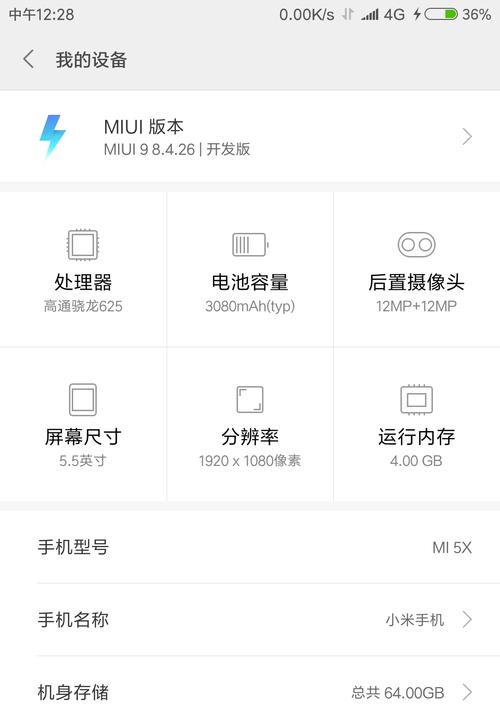
结语
掌握小米手机到笔记本的高效文件传输方法,不仅可以快速完成数据交换,还能确保文件的安全。通过USB直接连接、云服务、蓝牙无线传输或是第三方软件等多种方法,您可以根据自己的需要和情况选择最合适的方式来传输文件。同时,注意上述传输过程中的几个要点,可以让您的文件传输更加安全便捷。通过本文的全面指导,希望能帮助您在日常生活和工作中更高效地管理数据。
版权声明:本文内容由互联网用户自发贡献,该文观点仅代表作者本人。本站仅提供信息存储空间服务,不拥有所有权,不承担相关法律责任。如发现本站有涉嫌抄袭侵权/违法违规的内容, 请发送邮件至 3561739510@qq.com 举报,一经查实,本站将立刻删除。
- 上一篇: 电脑网管配置如何查看?查看配置对维护有何帮助?
- 下一篇: 手机拍照如何捕捉光线?技巧有哪些?
相关文章
6g独显苹果笔记本性能如何?
在当今科技迅猛发展的时代,笔记本电脑的性能已达到前所未有的高度,特别是高配置的笔记本,如配置了6G独显的苹果笔记本,更是成为了许多消费者和专业人士的首选。这类苹果笔记本性能到底如何呢?让我们深入探讨。...
- 站长推荐
- 热门tag
- 标签列表
- 友情链接